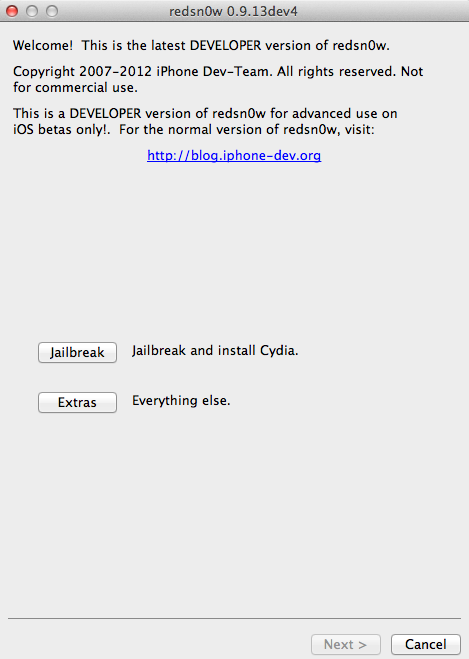Letzte Nacht Apple hat iOS 6 veröffentlicht gestern Abend über iTunes veröffentlicht und ich bin sicher, dass viele von Ihnen daran interessiert sind, die endgültige Version des Betriebssystems zu jailbreaken, die für unsere iDevices verfügbar ist. Dieser Jailbreak ist angebunden und wird nicht automatisch installiert Cydia und es erlaubt Ihnen nicht, bestimmte Plugins wie PreferenceLoader oder mobilesubstrate zu verwenden, also tun Sie dies nur, wenn Sie wissen, wie man die Befehlszeilen und die Installationsmethoden verwendet, die sie verwenden.
Wenn Sie brauchen öffnen, das warne ich dich ultrasn0w Es funktioniert nicht unter iOS 6 und obwohl es einige Karten gibt Geveya dekodiert die alten Basisbänder. Es wird empfohlen, bei der iOS-Version zu bleiben, die Sie haben. Wenn Sie ohne benutzerdefiniertes IPSW auf iOS 6 aktualisieren und das Basisband aktualisieren, wird das Basisband bei einer Wiederherstellung auf iOS 5.1.1 auf den Wert dieser iOS-Version zurückgesetzt, jedoch nicht auf einen niedrigeren Wert geändert.
redsn0w 0.9.13 dev 4 führt Tethered-Jailbreak nur durch:
- Iphone 3 g s;
- iPhone 4;
- iPod-Touch4G.
Schritt 1
Laden Sie redsn0w 0.9.13 Dev 4 herunter daher.
Laden Sie iOS 6 herunter daher.
Schritt 2
Verbinden Sie das Terminal mit dem PC/Mac. Gehen Sie in Windows zu dem Ordner, in den Sie redsn0w heruntergeladen haben, klicken Sie mit der rechten Maustaste auf die ausführbare Datei und wählen Sie „ Ferienhäuser und gehen Sie im neu geöffneten Menü zu Kompatibilität und überprüfen Starte dieses Programm im Kompatibilitätsmodus für dann auswählen Windows XP, Press Jetzt bewerben und dann ok. Wenn Sie den richtigen Schritt nicht befolgen, können Sie das angebundene Terminal nicht starten. Auf Mac/Windows redsn0w 0.9.13 dev 4), Drücken Sie den Knopf Extrasdann Wählen Sie IPSW und wählen Sie iOS 6 ipsw aus und drücken Sie Weiter. redsn0w wird den Exploit implementieren und mit dem nächsten Schritt fortfahren.
Schritt 3
Nachdem Sie das IPSW richtig ausgewählt haben, drücken Sie die Zurück-Taste, um zum Hauptmenü zurückzukehren.
Schritt 4
Jetzt müssen Sie das Telefon in den DFU-MODUS eintragen. Schließen Sie zuerst das Terminal und drücken Sie dann Jailbreak, SSH installieren si Weiter und redsn0w zeigt Ihnen, wie Sie das Telefon im DFU-Modus aufrufen.
- Halten Sie den Netzschalter 3 Sekunden lang gedrückt.
- Halten Sie die Home-Taste 10 Sekunden lang gedrückt, ohne den Netzschalter loszulassen.
- Lassen Sie nach Ablauf der 10 Sekunden den Netzschalter los und das Telefon sollte sich bereits im DFU-Modus befinden und redsn0w beginnt mit der Implementierung des Exploits.
Wenn alles funktioniert hat und der Jailbreak implementiert wurde, sollte redsn0w Ihnen die Schaltfläche „Fertig stellen“ anzeigen.
Schritt 5
Wenn alles gut geht, sollten Sie ein iPhone mit Jailbreak haben, aber leider hört der „Spaß“ hier nicht auf. Ihr Terminal hat einen Jailbreak, aber Sie haben einen Tethered-Jailbreak. Sie müssen die folgenden Schritte ausführen, um im Tethered-Modus zu starten und iOS verwenden zu können.
Schritt 6
Betreten Sie das Terminal erneut im DFU-Modus, indem Sie den Anweisungen aus Schritt 4 folgen.
Schritt 7
Wenn Sie redsn0w nicht geschlossen haben, drücken Sie die Zurück-Taste, um zum Menü zurückzukehren Jailbreak und Extraktion, also der erste. Wenn Sie redsn0w geschlossen haben, wiederholen Sie den zweiten Teil von Schritt 2, um ipsw für iOS 6 GM auszuwählen.
Schritt 8
Nachdem Sie das IPSW ausgewählt haben, drücken Sie die Taste Einfach laden Menü Extras und redsn0w startet das angebundene Terminal und Sie können das Gerät ohne das geringste Problem verwenden.
Nach dem Start des Terminals sollten Sie Zugriff auf die iOS 6-Anwendungen haben und müssen Cydia installieren. Im Moment besteht eine extrem hohe Wahrscheinlichkeit, dass Cydia unter iOS 6 GM nicht funktioniert, und ich empfehle Ihnen, diesem Teil des Tutorials nicht zu folgen.
1. Stellen Sie eine Verbindung zu einem Wi-Fi-Netzwerk (einschließlich iPhone) her und stellen Sie mithilfe von WinSCP oder einem anderen ähnlichen Programm eine Verbindung zu Ihrem iDevice her.
2. Geben Sie das Passwort ein Alpine um sich am System anzumelden. Wenn Sie bereits einen Jailbreak durchgeführt und das Passwort geändert haben, wäre es sinnvoll, das neue Passwort einzugeben.
3. Sobald Sie angemeldet sind, führen Sie den folgenden Befehl aus.
wget -q -O /tmp/cyinstall.sh http://wyndrepo.googlecode.com/files/cyinstall.sh && chmod 755 /tmp/cyinstall.sh && /tmp/cyinstall.sh
Nachdem Sie den Befehl ausgeführt und ausgeführt haben, sollte das iDevice zurückgesetzt werden und Cydia sollte verfügbar sein. Sie können die Anwendung verwenden, sie funktioniert jedoch möglicherweise nicht ordnungsgemäß und viele der darin verfügbaren Pakete funktionieren mit Sicherheit nicht ordnungsgemäß.